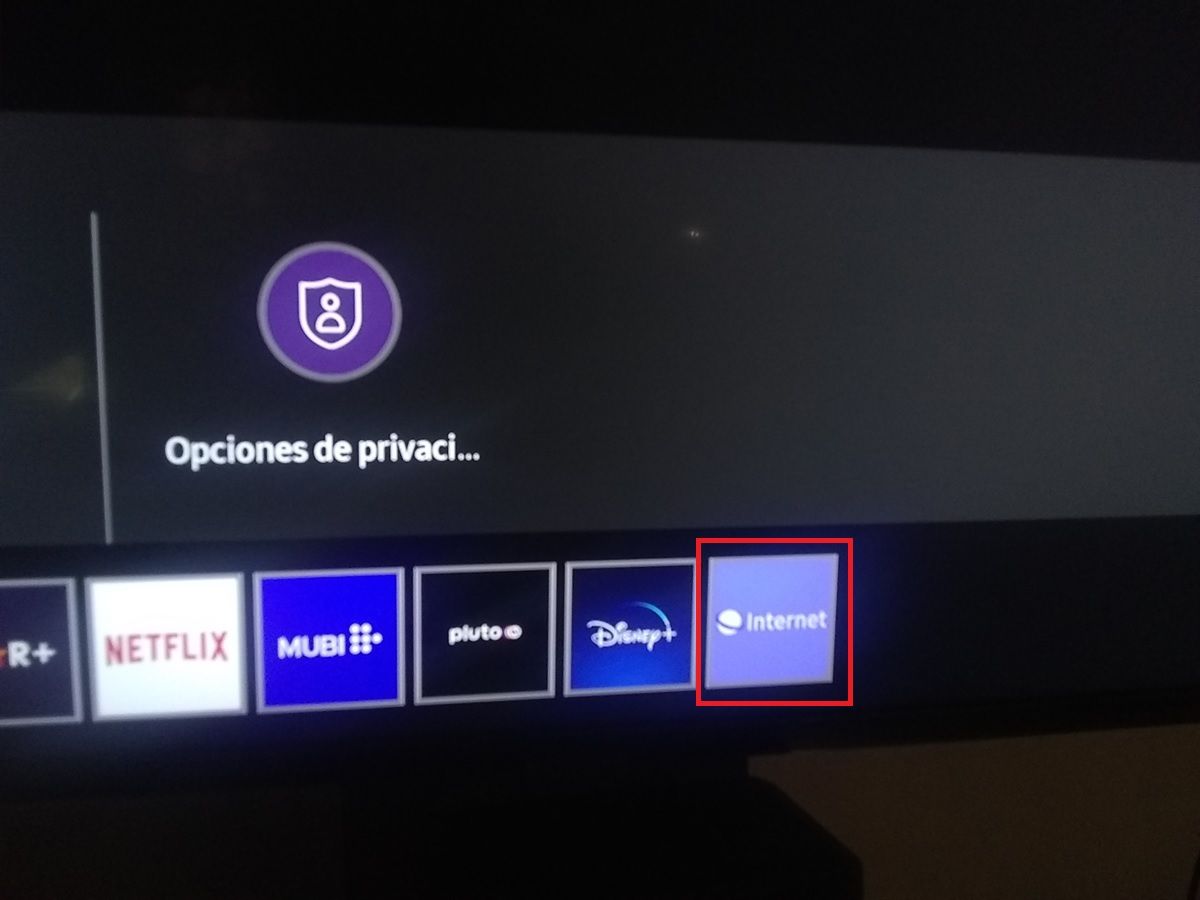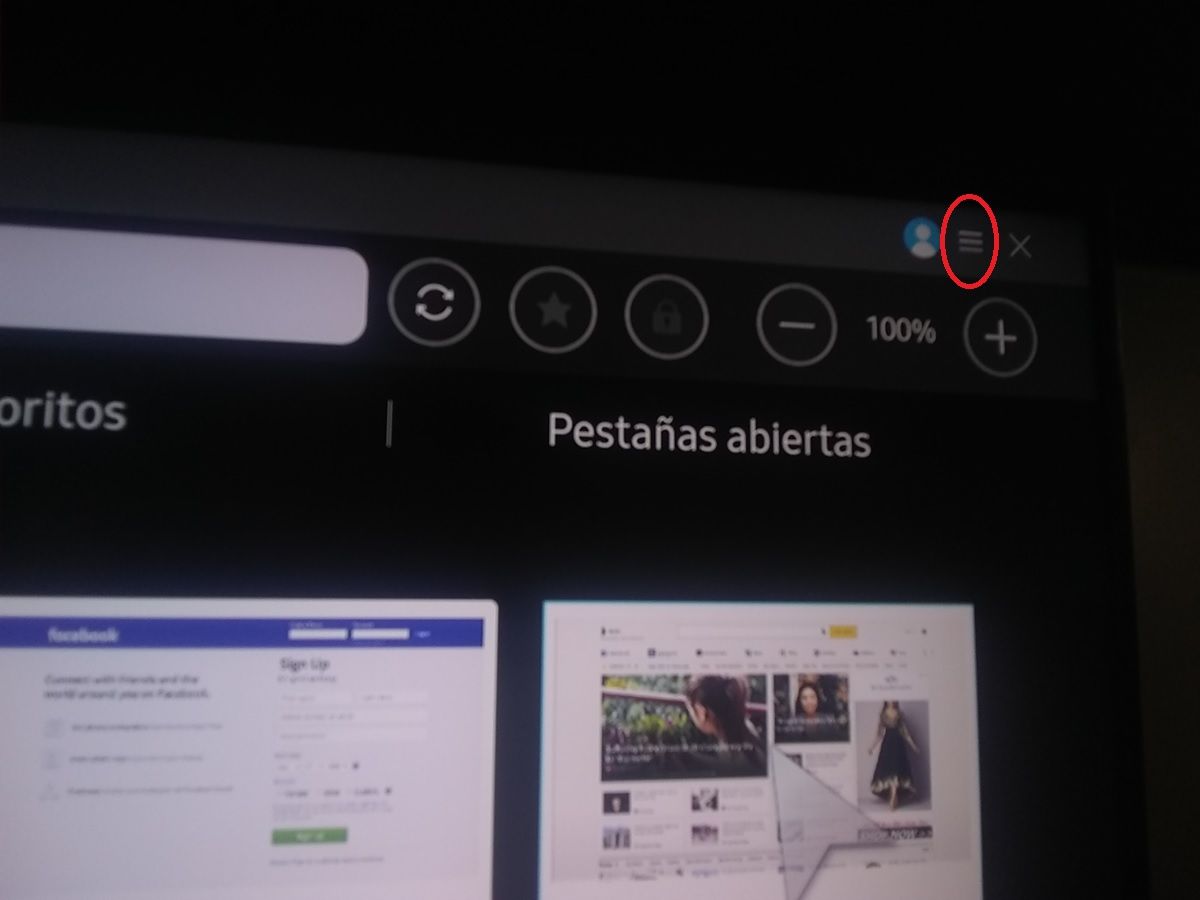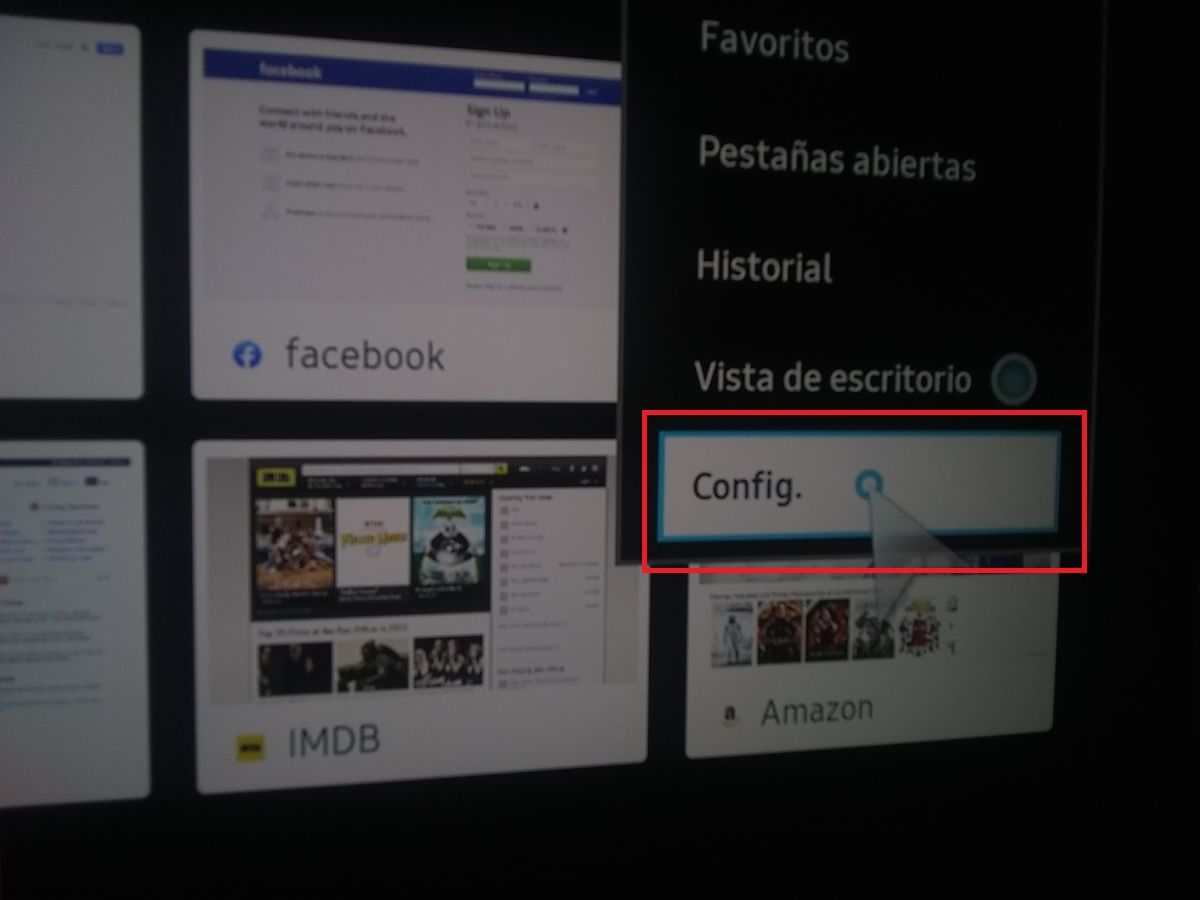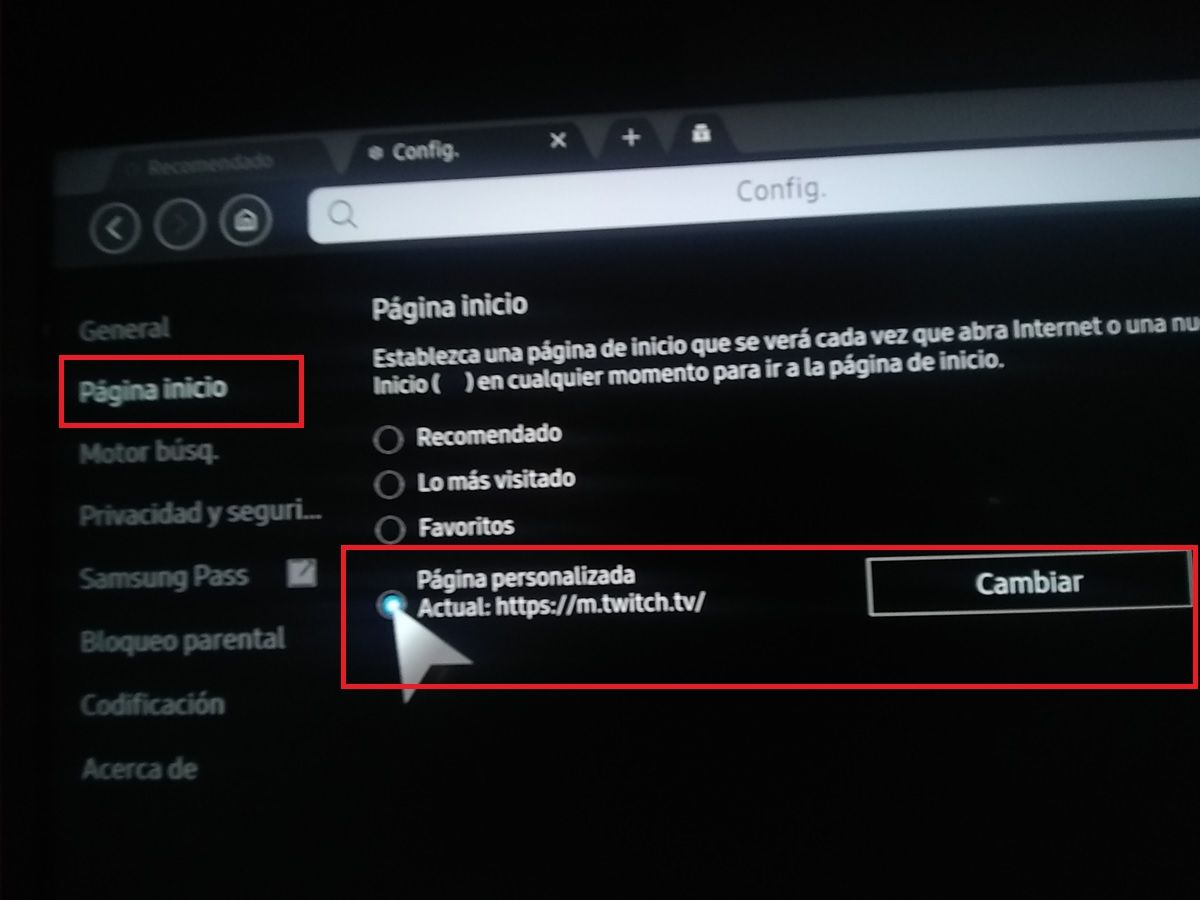Samsung Smart TVs har ett stort problem och det är att deras appbutik är mycket mer begränsad än Android TV:s. De använder Tizen OS operativsystem som inte har en Google Play Butik och erbjuder väldigt få applikationer . Och för att göra saken värre blockerar Tizen-butiken vissa appar beroende på region, även om vi här redan visar dig ett knep för att ladda ner appar som inte visas på din Samsung Smart TV.
Nu, även med tricket som vi nämnde tidigare, är det inte möjligt för att installera Twitch-appen på en Samsung Smart TV . Tyvärr finns det för närvarande ingen officiell Twitch-app för dessa TV-apparater. För några år sedan fanns det en, men Samsung var tvungen att ta bort den, eftersom den var en tredje part (den var inte officiell från Twitch). Så det finns inget sätt att ha Twitch på en Samsung Smart TV? Ja, det finns och vi kommer att visa det för dig direkt.
Hur man har Twitch-appen på en Samsung Smart TV
Det bästa sättet vi hittade för att få Twitch-appen på en Samsung Smart TV är att använda dess webbversion som är fäst i webbläsaren. I ett nötskal: förvandla din Smart TV-webbläsare till en Twitch-app . Och oroa dig inte, om du gör detta kommer du inte att hindra dig från att använda webbläsaren för att komma åt andra webbsidor.
Följ dessa steg för att "installera" Twitch-appen på din Samsung TV:
- Slå på din TV och öppna din webbläsare .
- Om du inte ser listan över appar trycker du på hemknappen på din handkontroll (den med huset).
- Nu tryck på de tre horisontella linjerna på knappen "Internetmeny" som finns i det övre högra hörnet.
- Välja Inställningar .
- Välj Hem Sida från alternativen till vänster på skärmen.
- Knacka på Anpassad sida och tryck sedan på "Ändra".
- Där, ange den exakta Twitch URL:en , Vilket kan vara:
- https://www.twitch.tv/
- https://m.twitch.tv/
- Tryck Retur knappen på din handkontroll tills du avslutar appen.
- Därefter, öppna webbläsaren igen på din Samsung Smart TV.
- Nu kommer du att se att webbläsaren går direkt till Twitch när du öppnar den , så det blir nästan som att ha Twitch-appen installerad på din Smart TV. Du behöver inte skriva in webbadressen igen eller söka efter genvägar. Du öppnar bara webbläsaren och du har Twitch redo att njuta av.
Den här versionen av Twitch för TV-apparater är mer begränsad än Android TV-appen, men den låter dig fortfarande göra många saker: logga in med ditt konto, titta på och delta i chatten, sök efter streamers och till och med aktivera mörkt läge (görs genom att trycka på knapparna). tre punkter som finns i det övre högra hörnet).
Enligt min erfarenhet har jag bara märkt ett problem och det är att det inte låter dig gå upp när du surfar i applikationen. Hur löses det? Uppdaterar sidan. Annat, streaming fungerar utmärkt . Förresten, om du tycker att det är obekvämt att använda Twitch-chatt på TV, kom ihåg det Twitch-mobilappen har ett endast chattläge , förutom läget som låter dig lyssna på Twitch med skärmen avstängd på Android, vilket kommer att vara väldigt användbart för dig. till stor hjälp.
Finns det något annat sätt att ha Twitch på en Samsung Smart TV?
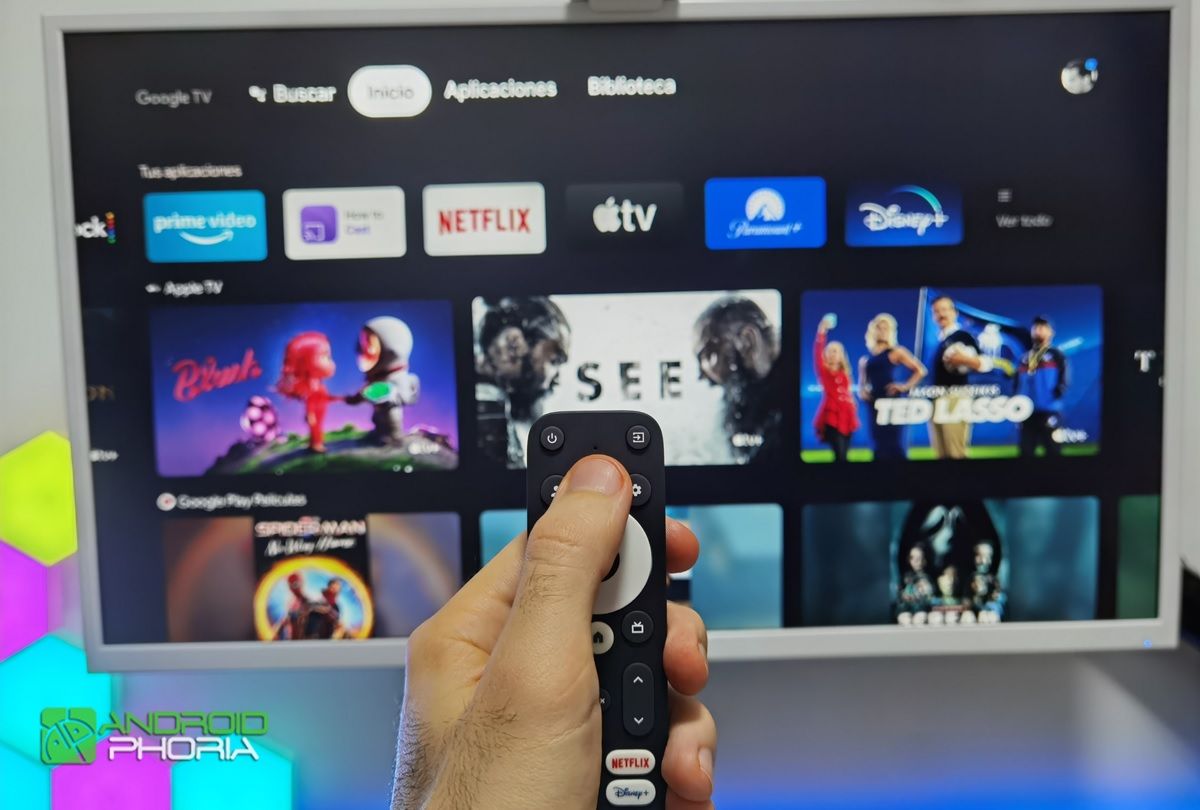
Om metoden ovan inte övertygade dig, låt mig berätta att det enda andra sättet att ha Twitch på en Samsung Smart TV är för att ändra operativsystemet till Android TV med en dongel, TV-box eller Chromecast . Den bästa kvalitets-/prisenheten för detta är för närvarande MECOOL KD3 som har Google TV (den förnyade versionen av Android TV).
Med en enhet som den som nämns ovan kommer du inte bara att kunna installera Twitch på din Samsung Smart TV, utan du kommer också att kunna skicka innehållet till den från din mobil (om du använder en klassisk Chromecast kommer du bara att kunna göra det senare). På detta sätt kommer Twitch tekniskt sett fortfarande inte att installeras på TV:n. Hur som helst, om du har några frågor, låt oss veta.